목차
NuGet 을 통해 설치됨
PM> Install-Package Spire.PDF
관련된 링크들
PDF (Portable Document Format) 파일은 휴대성과 범용 호환성으로 인해 문서 공유의 표준이 되었습니다. 그러나 PDF 를 공유에 이상적으로 만드는 특성은 PDF 가 일반적으로 쉽게 편집할 수 있도록 설계되지 않았다는 의미이기도 합니다. 오류 수정, 데이터 업데이트, 단순히 새 정보 추가 등 PDF 내용을 수정해야 하는 경우 Word (Doc 또는 Docx) 와 같은 보다 유연한 형식으로 변환하는 것이 해결책인 경우가 많습니다. 이 기사에서는 PDF 파일을 Word 형식으로 무료로 변환하는 다양한 방법과 도구를 살펴보겠습니다.
- 무료 온라인 도구를 사용하여 PDF 를 Word 로 변환
- MS Word의 내장 기능을 사용하여 PDF 를 Word 로 변환
- 무료 .NET 라이브러리를 사용하여 프로그래밍 방식으로 PDF 를 Word 로 변환
무료 온라인 도구를 사용하여 PDF 를 Word 로 변환
PDF 를 Word 로 변환하는 가장 쉬운 방법 중 하나는 온라인 변환 도구를 사용하는 것입니다. 이러한 도구는 널리 사용 가능하며 소프트웨어 설치가 필요 없이 사용하기 쉽습니다. 여기서는 두 가지 일반적인 무료 온라인 변환기를 소개하고 이를 사용하기 위한 단계별 가이드를 제공합니다.
1. iLovePDF 온라인 변환기
iLovePDF 는 PDF 파일을 편집 가능한 Word 문서로 변환하기 위한 안정적인 온라인 솔루션을 제공합니다. PDF 파일에서 콘텐츠를 추출하거나 편집해야 하는 경우 iLovePDF 의 PDF-Word 무료 변환기를 권장합니다.
다음은 iLovePDF 를 사용하여 PDF 를 Word 로 변환하는 단계입니다.
1 단계: https://www.ilovepdf.com/pdf_to_word 를 통해 iLovePDF PDF-Word 변환기에 액세스합니다
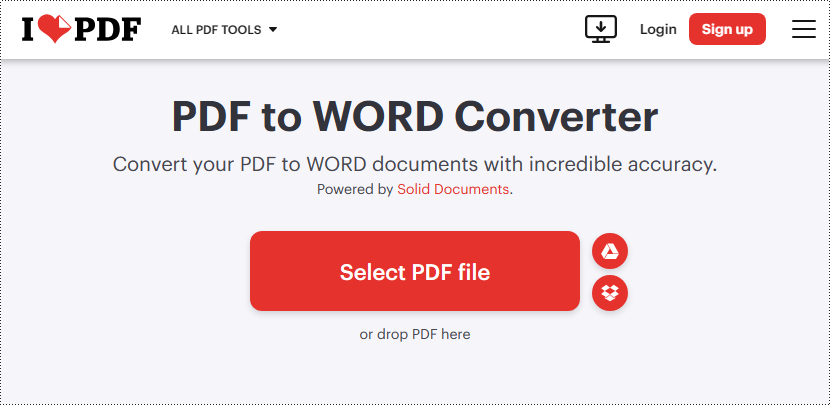
2 단계: "PDF 파일 선택" 버튼을 클릭하거나 PDF 드롭 영역으로 끌어다 놓아 PDF 파일을 업로드합니다 (Google Drive 및 DropBox 에서 PDF 를 로드할 수도 있음).
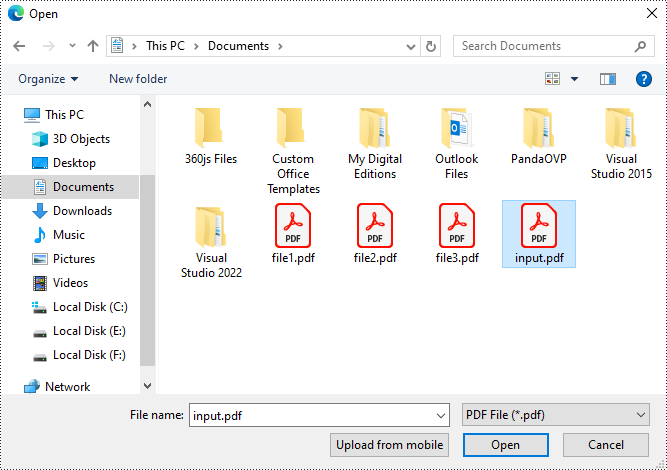
3 단계: "WORD 로 변환" 을 클릭하여 로드된 PDF 파일을 변환합니다.
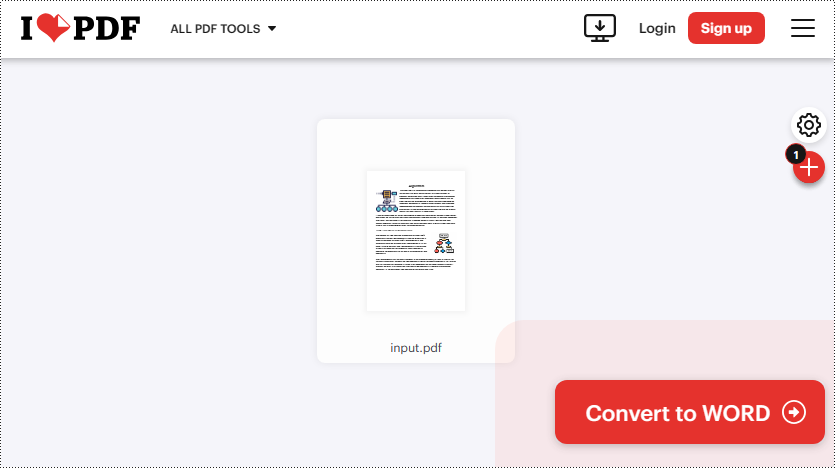
4 단계: "WORD 다운로드" 를 클릭하여 변환된 Word 문서를 저장하세요.
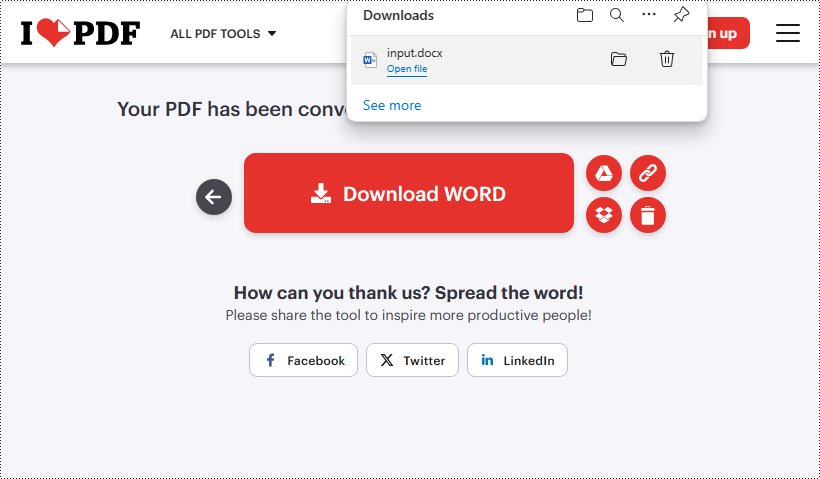
2. Smallpdf 온라인 변환기
Smallpdf 는 사용자가 PDF 파일을 편집 가능한 Word 문서로 무료로 원활하게 변환할 수 있는 또 다른 신뢰할 수 있는 도구입니다. 정확한 변환 결과와 빠른 처리 속도를 갖춘 Smallpdf 의 PDF-Word 변환기는 변환 작업을 단순화합니다.
다음은 Smallpdf 를 사용하여 PDF 를 Word 로 변환하는 단계입니다.
1 단계: https://smallpdf.com/pdf-to-word 를 통해 Smallpdf PDF-Word 변환기에 액세스합니다.
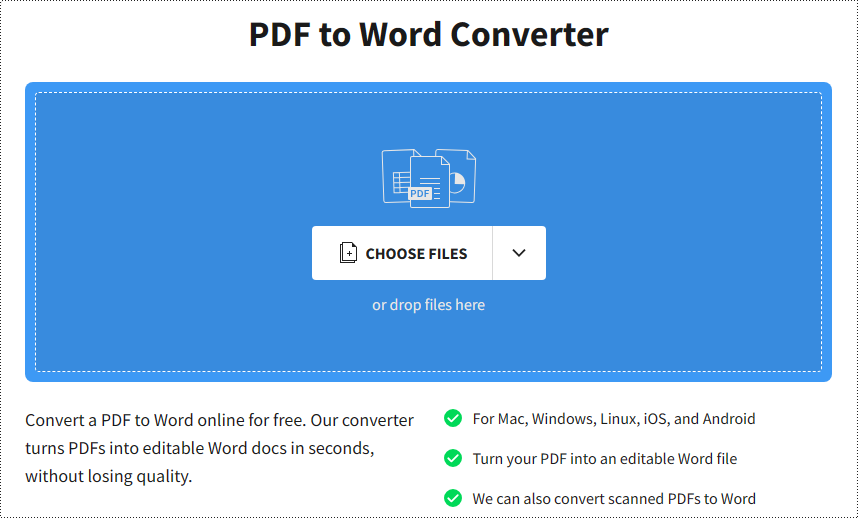
2 단계: "파일 선택" 을 클릭하여 PDF 파일을 가져오거나 지정된 영역으로 끌어서 놓습니다 (DropBox 또는 Google Drive 에서 가져오기도 지원됨).
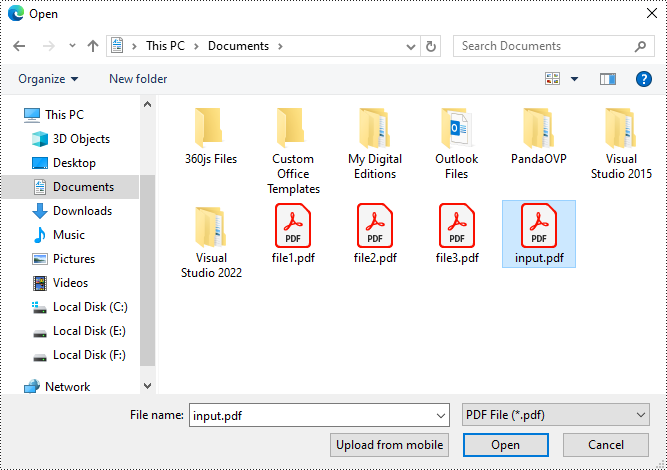
3 단계: "선택 가능한 텍스트만 변환" 을 선택하고 "변환" 을 클릭하세요. 스캔한 PDF 파일을 편집 가능한 Word 파일로 변환하는 것은 무료가 아닌 Pro 기능입니다.
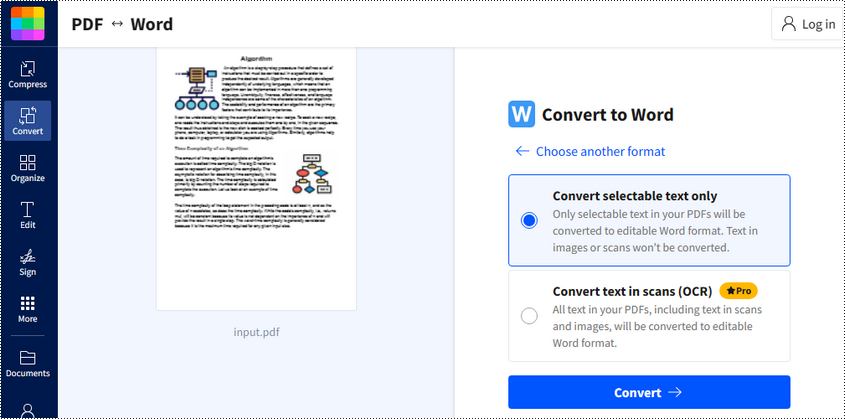
4 단계: "다운로드" 를 클릭하여 변환된 Word 파일을 저장하세요.
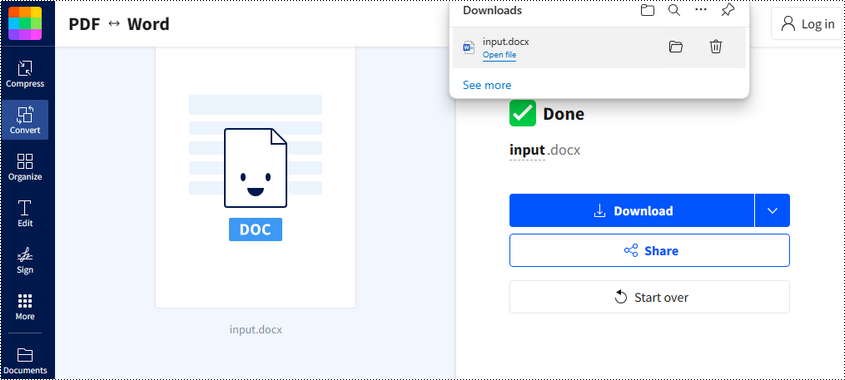
MS Word 의 내장 기능을 사용하여 PDF 를 Word 로 변환
컴퓨터에 Microsoft Word 가 설치되어 있는 경우 내장된 기능을 사용하여 PDF 파일을 Word 형식으로 변환할 수 있습니다. 온라인 변환기를 사용할 때 보안 문제는 큰 관심사입니다. 이러한 방식으로 PDF 를 Word 로 변환하면 민감한 정보가 노출될 위험이 줄어들고 인터넷 연결 없이도 변환이 가능합니다. 가장 편리하게는 변환된 Word 파일을 MS Word 에서 직접 편집하거나 형식을 다시 지정할 수 있습니다.
다음은 MS Word 를 사용하여 PDF 를 Word 로 변환하는 단계입니다.
1 단계: 컴퓨터에서 Microsoft Word 를 엽니다.
2 단계: 메뉴 표시줄에서 "파일"을 클릭하고 "열기"를 선택합니다.
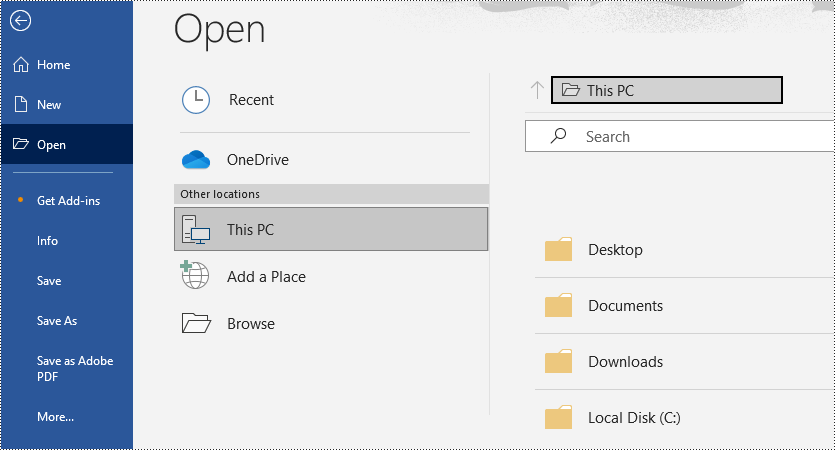
3 단계: 변환하려는 PDF 파일을 선택하고 Word 에서 엽니다.
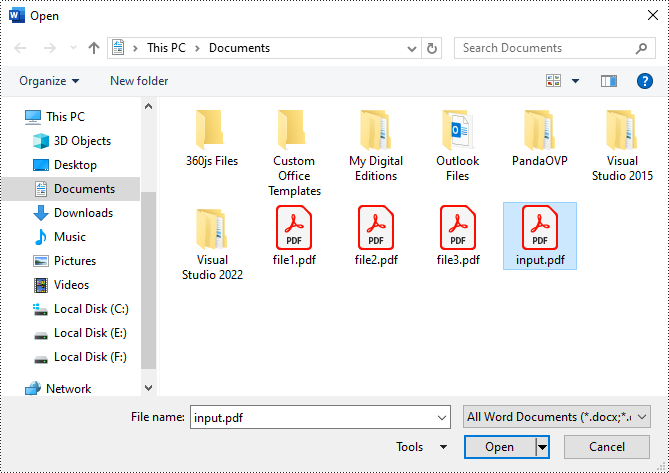
4 단계: MS Word 는 PDF 파일을 편집 가능한 Word 문서로 자동 변환합니다. "파일" > "다른 이름으로 저장" 으로 이동하여 원하는 파일 형식 (.docx 또는 .doc) 을 선택하여 저장할 수 있습니다.
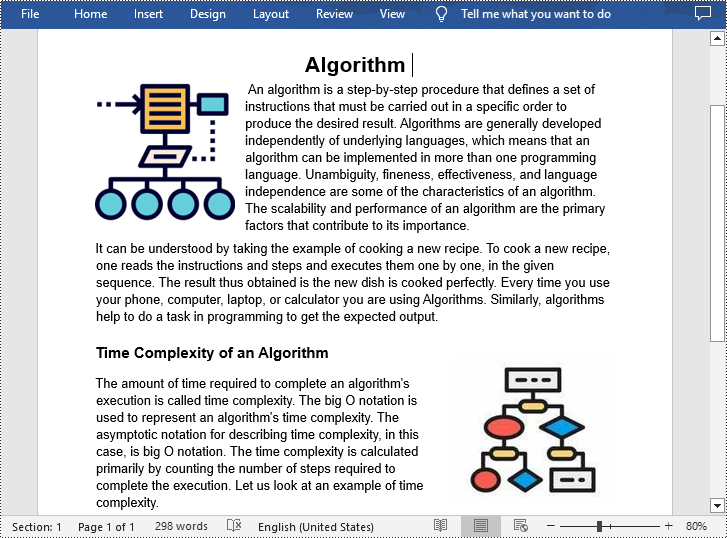
무료 .NET 라이브러리를 사용하여 프로그래밍 방식으로 PDF 를 Word 로 변환
PDF 를 Word 로 변환하는 프로세스를 자동화하는 솔루션을 찾는 개발자에게는 프로그래밍 방식의 접근 방식이 항상 필수적입니다. 온라인 변환기나 MS Word 를 사용하는 것과 비교하여 프로그래밍 방식으로 PDF 를 Word 로 변환하면 민감하거나 기밀인 문서의 보안이 보장될 뿐만 아니라 빠른 일괄 변환도 가능합니다.
PDF 를 C# 의 다양한 파일 형식으로 변환할 수 있는 Free Spire.PDF for .NET 이라는 무료 .NET 라이브러리가 있습니다 . 이 무료 Spire.PDF 라이브러리를 사용하면 개발자는 PDF 를 Word 로 변환하는 기능을 응용 프로그램에 통합하여 자신만의 PDF 변환기를 만들 수 있습니다.
다음은 C#에서 PDF 파일을 Doc 또는 Docx 형식으로 변환하기 위한 샘플 코드입니다.
- C#
using Spire.Pdf;
namespace ConvertPdfToFixedLayoutWord
{
class Program
{
static void Main(string[] args)
{
//Create a PdfDocument object
PdfDocument pdf = new PdfDocument();
//Load a PDF document
pdf.LoadFromFile("sample.pdf");
//Convert PDF to Doc and save it to a specified path
pdf.SaveToFile("ToDoc.doc", FileFormat.DOC);
//Convert PDF to Docx and save it to a specified path
pdf.SaveToFile("ToDocx.docx", FileFormat.DOCX);
pdf.Close();
}
}
}
무료 Spire.PDF 를 사용하면 단 3 줄의 코드만으로 PDF 에서 Word 로 변환할 수 있습니다. 그러나 무료 버전에는 특정 페이지 제한이 있습니다. 예를 들어 PDF 의 처음 3 페이지만 성공적으로 변환할 수 있습니다.
개발 프로젝트에 Spire.PDF 를 제한 없이 사용하려면 상용 버전을 사용해 보십시오 . 이에 대한 자세한 가이드는 다음을 확인하세요 C#에서 PDF 를 Word 로 변환
결론
전반적으로 이 게시물은 온라인 변환 도구, Microsoft Word 에서 사용할 수 있는 내장 기능 및 프로그래밍을 포함하여 정적 PDF 파일을 편집 가능한 Word 문서로 변환하는 여러 가지 무료 및 효율적인 방법을 제공했습니다. 이 포괄적인 가이드를 따르고 귀하의 필요나 선호도에 가장 적합한 방법을 선택하면 PDF 를 Word 로 쉽게 변환하고 원활한 문서 편집 및 공동 작업의 잠재력을 활용할 수 있습니다.
